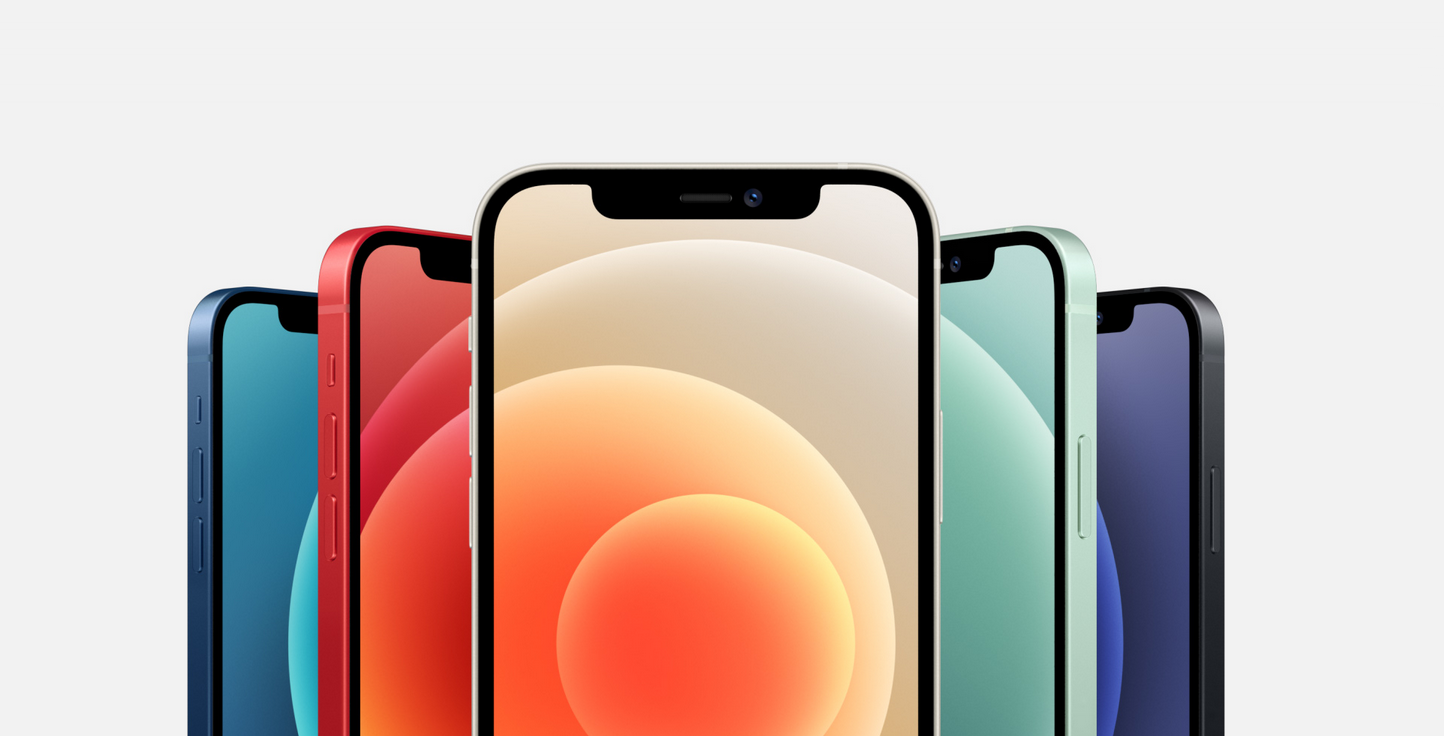Heb je net je wifi-wachtwoord nodig, ben je ’m helemaal vergeten. In iOS en iPadOS 16 is er een oplossing voor, want je kunt nu eenvoudig inzien wat het wachtwoord van je opgeslagen wifi-netwerken ook alweer was.
Om wachtwoorden op je iPad of iPhone in te zien, is het nodig dat je iOS of iPadOS 16 gebruikt. In eerdere versies van die besturingssystemen is het niet mogelijk om je opgeslagen wifi-wachtwoorden in te zien.
Je kunt je wifi-wachtwoord van het netwerk waarmee je nu bent verbonden als volgt inzien. Open de app Instellingen en ga naar Wifi. Tik dan op het i-icoon helemaal rechts in de balk van het wifi-netwerk waar je nu mee bent verbonden. In het veld Wachtwoord vind je dan je wifi-wachtwoord. Tik erop en authentiseer via je pincode, Face ID of Touch ID om het wachtwoord te zien en om het te kopiëren.
Je kunt ook wifi-wachtwoorden zien van netwerken waar je niet mee bent verbonden. Daarvoor ga je een pagina terug en tik je op het i-icoon bij een netwerk onder Mijn netwerken. Zie je je wifi-netwerk daar niet bij staan? Tik dan rechtsboven op Wijzig, authentiseer weer met Face ID of Touch ID en je ziet alle netwerken die opgeslagen zijn op je iPhone of iPad. Tik op weer op het i-icoon van een netwerk in de lijst en je ziet in het veld Wachtwoord het wachtwoord van je opgeslagen wifi-netwerk.
Je kunt in die lijst ook wifi-netwerken verwijderen die je niet langer nodig hebt. Let wel op dat je dan ook het wifi-wachtwoord verwijdert en later opnieuw moet invoeren.

Op de detailpagina van een wifi-netwerk kun je het wachtwoord inzien in iOS en iPadOS 16.
Wifi-wachtwoord delen?
Als je het wifi-wachtwoord inziet, kun je daarna delen met anderen. Maar iPhone-gebruikers kunnen ook op een andere manier wifi-wachtwoorden delen. Als jij en degene met wie je wilt delen allebei een iPhone of iPad hebben, dan kun je met een tik op de knop het wifi-wachtwoord delen. Zorg ervoor dat jij je iPhone of iPad ontgrendeld hebt en op het thuisscherm bent en dat de ander in de buurt is. Daarna gaat degene die wil verbinden naar Instellingen / Wifi en tikt hij of zij je wifi-netwerk aan. Bij het invoeren van het wachtwoord krijgt jouw iPhone of iPad dan een melding om het wifi-wachtwoord te delen. Tik dan op Deel wachtwoord om je wachtwoord automatisch te laten invullen.
Let wel op dat degene nu je wifi-wachtwoord kan zien, op dezelfde manier als hierboven beschreven.
Conclusie
In iOS en iPadOS 16 kun je nu eindelijk, net als op Mac, al je opgeslagen wifi-wachtwoorden inzien, van zowel het netwerk waarmee je nu bent verbonden als opgeslagen wifi-netwerken. Daarmee weet je altijd wat je wifi-wachtwoord ook alweer is. Wil je je wifi-wachtwoord delen met een andere iPhone- of iPad-gebruiker? Dan hebben we je nog een eenvoudigere manier laten zien hoe je dat kunt doen.